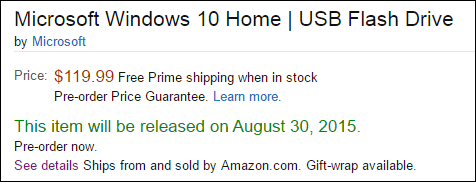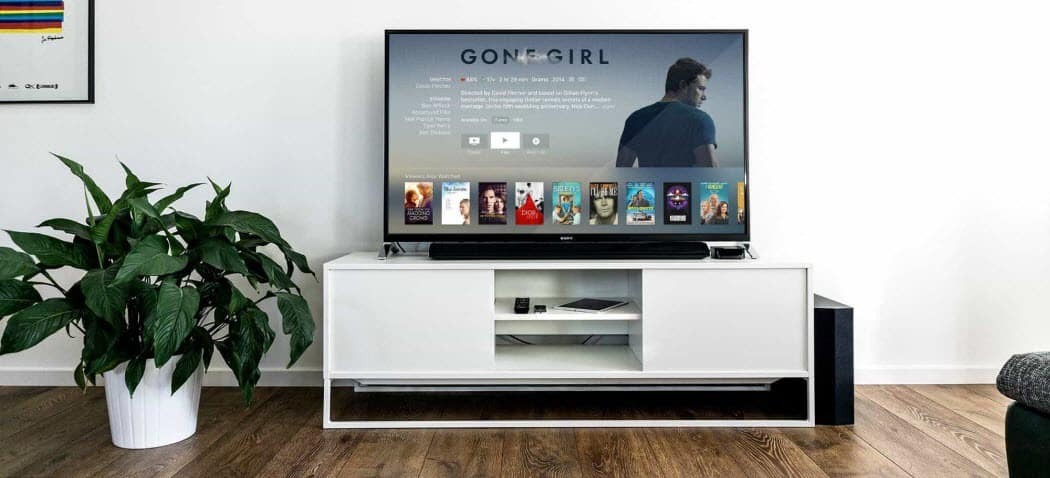Viimati värskendatud

Kui olete Androidi kasutaja ja lülitute iPhone'ile, soovite oma andmed endaga kaasa võtta. Sellest juhendist leiate teavet selle kohta, kuidas SMS-e Androidist iPhone'i edastada.
Kui lülitate Androidilt iPhone'ile, soovite oma andmed võtta. Need andmed hõlmavad lühisõnumiteenust (SMS) ja muid sõnumeid, mille soovite üle kanda.
Kahjuks pole sõnumite edastamine Androidist iPhone'i nii lihtne kui muude üksuste ülekandmine. Kuid see on palju lihtsam, kui teil on Samsung Galaxy, iPhone ja USB-adapterikaabel.
Samsung sisaldab rakendust, mis muudab sõnumite platvormide vahel edastamise lihtsaks. Niisiis, siin on, kuidas SMS-e Androidist iPhone'i edastada.
Hankige oma adapter
SMS-ide edastamiseks Androidist iPhone'i vajate USB-C-USB-A-adapterit. Kaasas peaks olema kaabel, kui teil on kaasaegne Samsung Galaxy või Google Pixel. Kui teil aga seda pole, saate selle Amazonist alla 20 dollari eest hankida.

Samuti väärib märkimist, et adapterkaabel võib töötada uute sülearvutitega, mis sisaldavad ainult USB-C-porte. Sel juhul saate oma andmed hankida vanadelt USB-mälupulgadelt. Tõmbasime teile mõned adapterid, mida allpool kaaluda.



Toode suudab laadida 5A laadimisvoolu. et teie seade saaks kiiresti laadida.; Pikenduskaabel toetab kiiret andmeedastust kiirusega 10 Gbps
Amazon.com Hinda värskendati 2022-11-01 – võime teenida vahendustasu ostude eest, kasutades meie linke: rohkem infot
SMS-ide edastamine Androidist iPhone'i
Üks esimesi asju, mida soovite teha, on konfigureerida oma iPhone SMS-sõnumeid edastama.
iPhone'i konfigureerimiseks SMS-teksti edastamiseks tehke järgmist.
- Käivitage oma iPhone'i avaekraanilt Seaded.
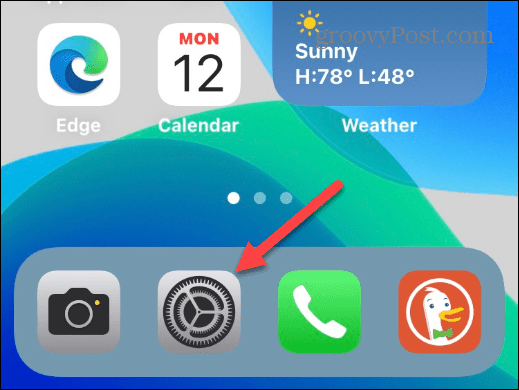
- Puudutage järgmise ekraani ülaosas oma profiili.
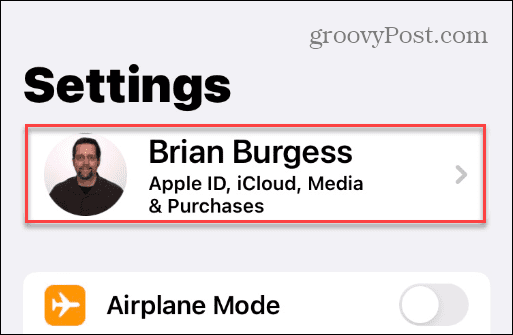
- Valige iCloud esemete loendist.
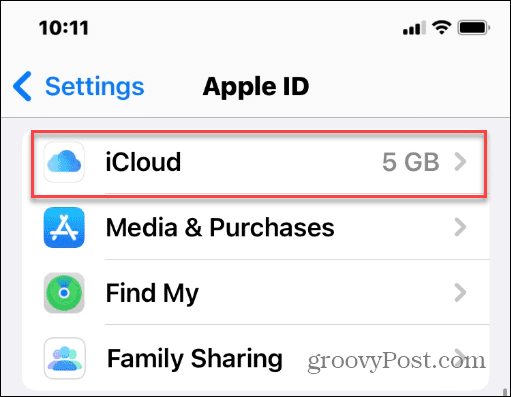
- Pühkige järgmisel ekraanil alla ja veenduge, et Sõnumid valik on sisse lülitatud Peal.
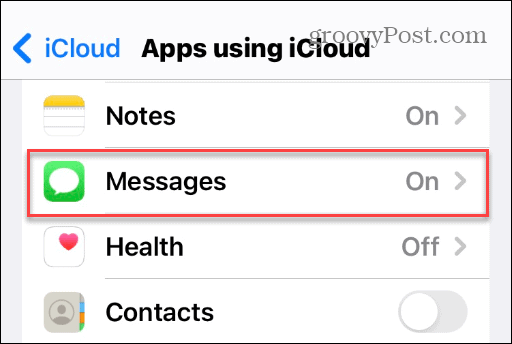
SMS-ide edastamine Androidist iPhone'i
Peate kasutama rakendust Smart Switch, et edastada tekste oma Android-seadmest iPhone'i. Teie Galaxy telefon peaks olema eelinstallitud, kuid kui vajate, saate seda teha laadige alla Samsung Smart Switch rakendus.
SMS-sõnumite iPhone'i edastamiseks tehke järgmist.
- Käivitage Nutikas lüliti rakendus oma Samsung Galaxy telefonis.
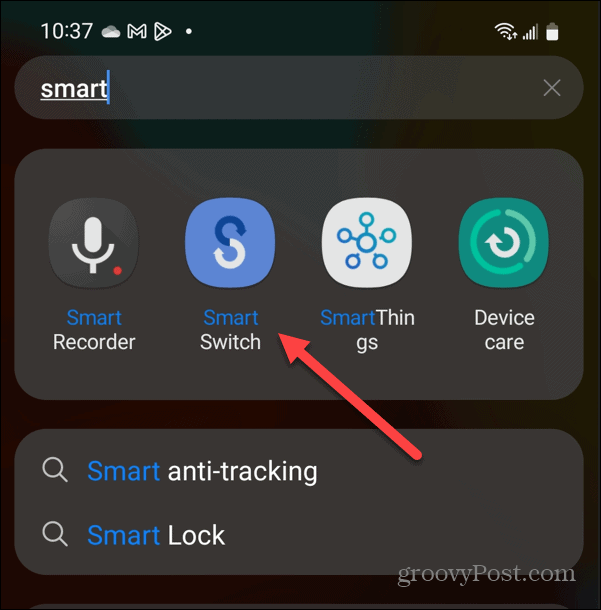
- Kui te pole seda kasutanud või sellest on juba mõnda aega möödas, peate võib-olla rakendust värskendama – puudutage nuppu Värskenda
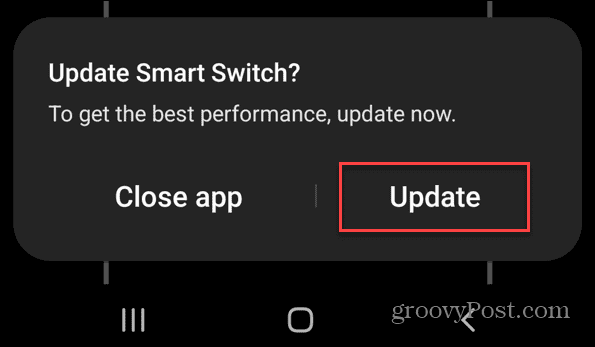
- Kui värskendamine on lõppenud, valige Andmete vastuvõtmine ekraanilt.
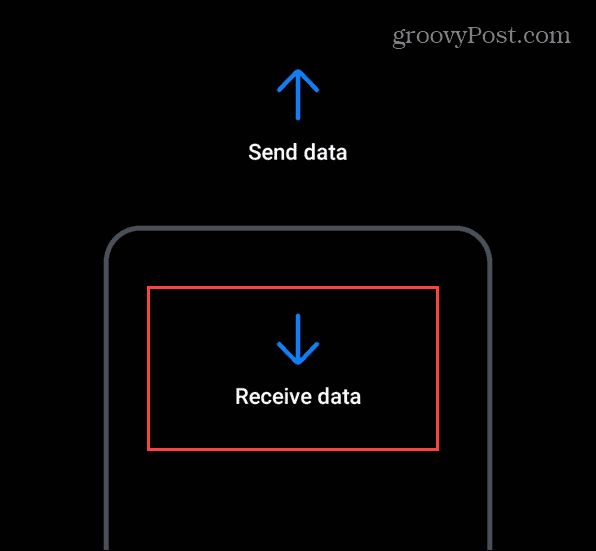
- Vali iPhone/iPad allikana.
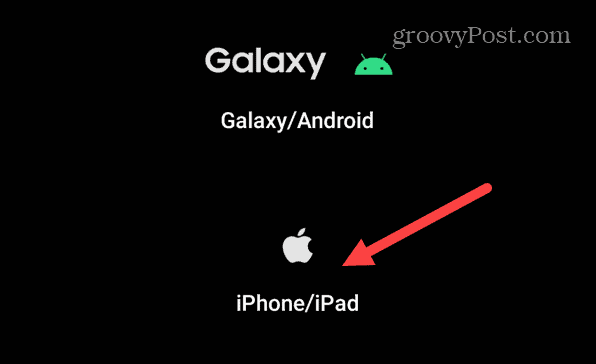
- Ühendage adapter oma Galaxy telefoniga ja ühendage see USB-valgustuskaabli kaudu oma iPhone'iga.
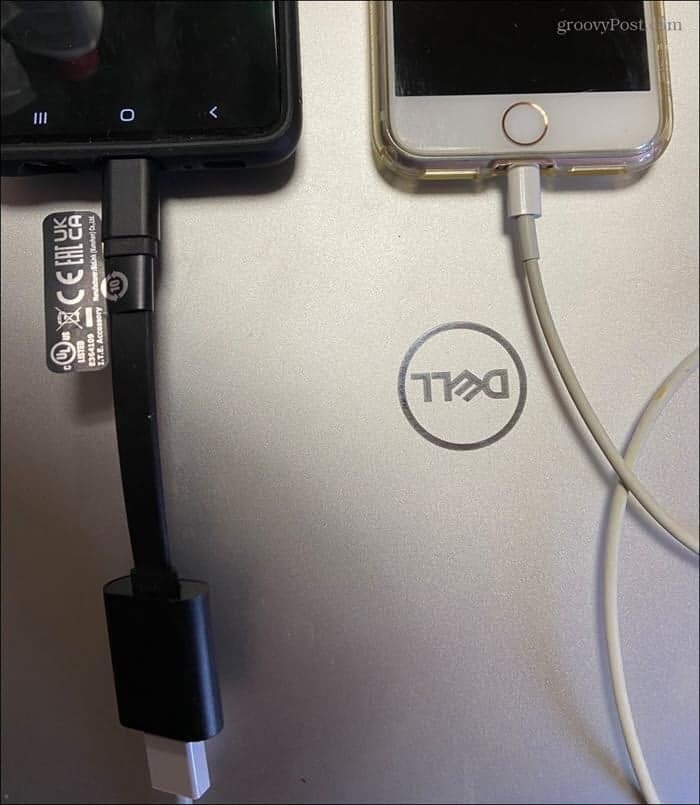
- Edastamisprotsessi alustamiseks peate lubama Samsung Galaxyl juurdepääsu iPhone'ile. Sisestage oma iPhone'i PIN-kood ja vajutage nuppu Usalda Pärast seda puudutage Edasi Galaxy telefonis.
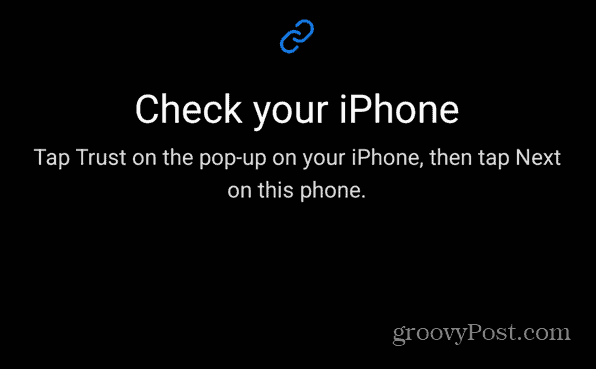
- Galaxy otsib teisaldatavaid üksusi.
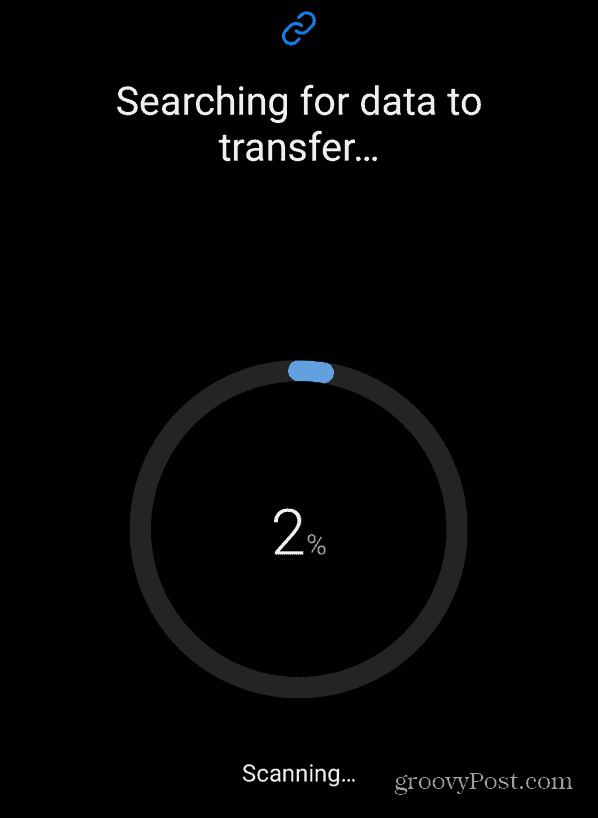
- Kui see on valmis, kuvatakse üksuste loend (kõik on valitud). Puudutage Kõik loendi tühjendamiseks ja valimiseks Sõnumid.
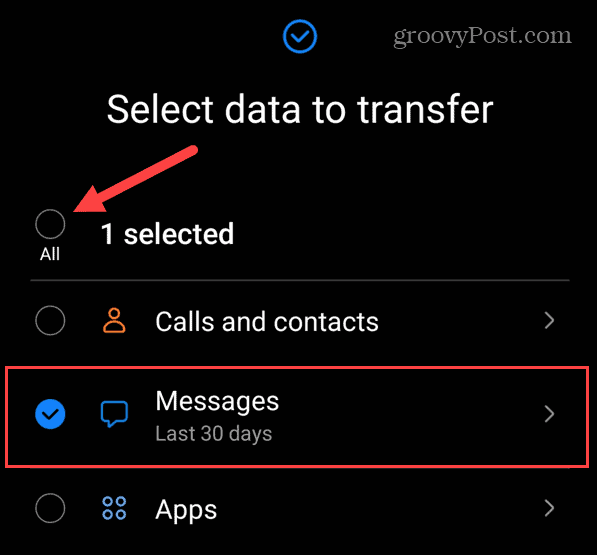
- Pärast valimist Sõnumid, puudutage nuppu Ülekanne nuppu ekraani allosas.
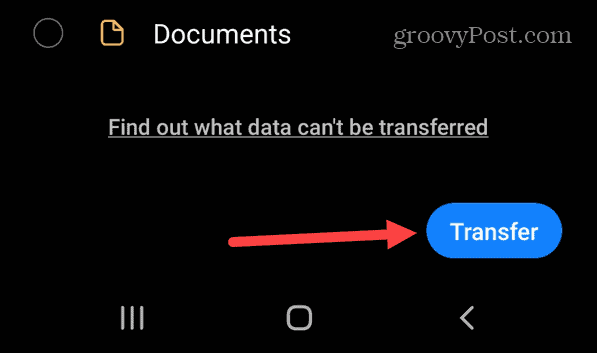
- Teie sõnumid edastavad SMS-id Androidist iPhone'i. Sellele kuluv aeg sõltub teie sõnumite arvust.
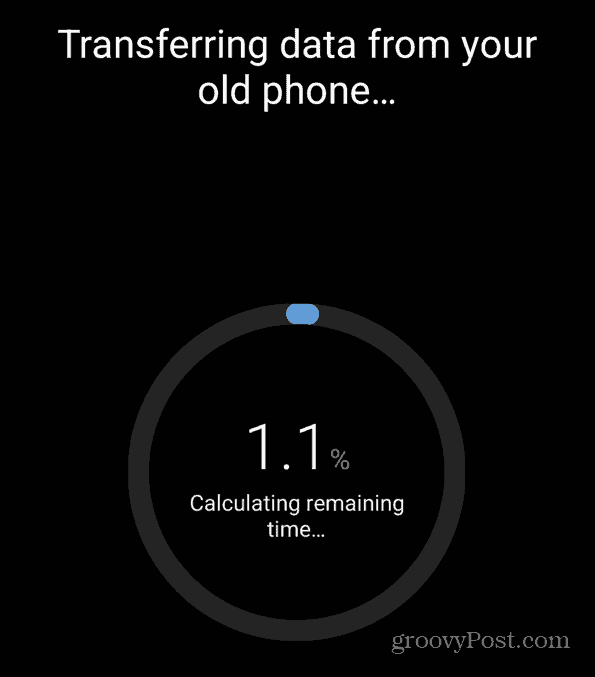
- Kui soovite edastusprotsessil silma peal hoida, valige Hoidke ekraan sees valik.
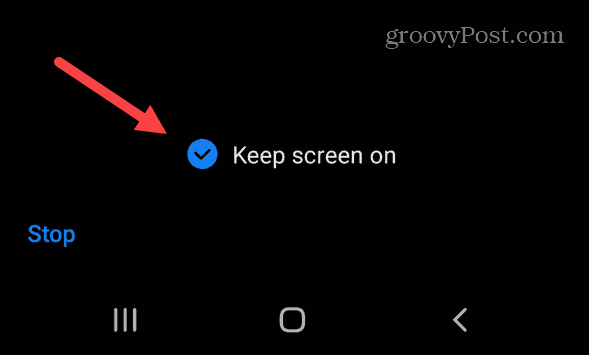
- Kui protsess on lõppenud, teavitatakse teid, et ülekanne õnnestus.
- Samuti saate märguande, mis tuletab teile meelde, et peaksite välja lülitama iMessage teie iPhone'is. See tagab, et saate kõik sõnumid kätte.
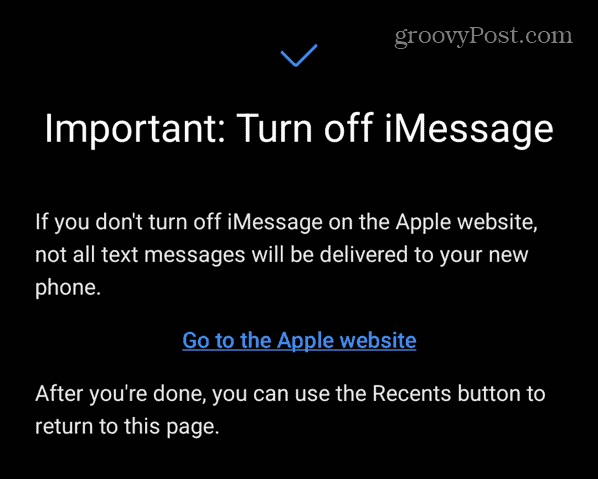
- Ilmuvad mõned muud ekraanid, mida saate puudutada ja puudutada Valmis nuppu ja alustage ülekantud sõnumite vaatamist oma iPhone'is.
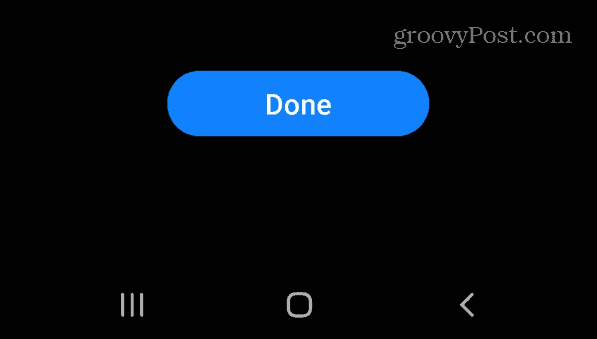
Muud Android-seadmed
Tekstide ja muude üksuste teisaldamine Samsung Galaxyst iPhone'i on Samsung Switchi rakenduse abil käkitegu. Siiski pole see lihtne, kui teil on Google Pixel või mõni muu Androidi telefon või tahvelarvuti.
Saate esialgse seadistuse käigus sõnumeid üle kanda ja telefone vahetada. Seega, kui teie Pixel on juba konfigureeritud, peate sõnumite edastamiseks kasutama kolmanda osapoole rakendust. Hea rakendus tekstide varundamiseks ja nende taastamiseks Androidis on SMS-i varundamine ja taastamine. Või võite proovida lauaarvuti lahendust MobileTrans.
Muidugi võite alati oma telefoni lähtestada, kuid SMS-sõnumite saamiseks on vaja palju tööd.
SMS-ide edastamine Androidist iPhone'i
Kuigi see artikkel keskendub SMS-tekstsõnumitele, on ka muid üksusi, mida saate kiiresti üle kanda, sealhulgas fotod, videod, heli, dokumendid ja palju muud. Kui soovite neid asju üle kanda, ühendage lihtsalt telefonid kaabliadapteritega ja käivitage Samsung Switchi rakendus uuesti.
Kui tekstisõnumid Androidis töötavad, on elu hea. Siiski võib juhtuda, et te neid ei saa. Vaadake meie seitse parandust tekstide mittesaamiseks Androidis.
Kui olete oma tekstid tööle saanud, võiksite seda teha ajastada tekste Androidis või vaadake, kuidas saatke Androidi abil oma arvutist tekstsõnumeid.
Kuidas leida oma Windows 11 tootevõti
Kui peate teisaldama oma Windows 11 tootenumbri või vajate seda lihtsalt OS-i puhtaks installimiseks,...
Kuidas kustutada Google Chrome'i vahemälu, küpsiseid ja sirvimisajalugu
Chrome teeb suurepärast tööd teie sirvimisajaloo, vahemälu ja küpsiste salvestamisel, et optimeerida teie brauseri jõudlust võrgus. Tema kuidas...
Poesisene hindade sobitamine: kuidas saada poes ostes veebihindu
Poest ostmine ei tähenda, et peate maksma kõrgemat hinda. Tänu hinnasobivuse garantiidele saate veebis allahindlusi ostes...